Jabra GO Manual do Utilizador.
|
|
|
- Vitorino Bugalho Lombardi
- 8 Há anos
- Visualizações:
Transcrição
1 Jabra GO 6430 Manual do Utilizador
2 BEM-VINDO Felicitamo-lo por ter adquirido o seu novo Jabra GO Estamos certos de que irá desfrutar do vasto leque de funcionalidades que oferece bem como do conforto e da simplicidade de utilização. O pacote Jabra GO 6430 inclui também o adaptador Jabra LINK 350 USB Bluetooth Adapter e o Carregador de Viagem Jabra GO Travel Charger. O adaptador Jabra LINK 350 USB Bluetooth Adapter liga-se ao computador e, depois, via Bluetooth ao seu auricular, para que o possa utilizar em conjunto com softphones no PC. O Carregador de Viagem inclui compartimentos para o auricular e para o adaptador Jabra LINK 350 USB Bluetooth Adapter para um transporte fácil. Características do Auricular Jabra GO 6430 Microfone duplo com sistema de eliminação do ruído Noise Blackout. Conectividade Bluetooth directa com telemóvel. Leve (menos de 18 g). Recarga rápida. Controlo do volume e do modo de silêncio através do painel táctil. Botão multifunções do auricular intuitivo para facilidade de gestão de chamadas. Forma de uso "gancho de orelha" e "banda de cabeça" ("banda de pescoço" disponível). Alcance até 100 metros. Características do adaptador Jabra LINK 350 USB Bluetooth Adapter Permite ligar o auricular a qualquer PC utilizando a tecnologia sem fios Bluetooth. Liga-se ao PC através de USB. Suporte e controlo de softphone (PC). Áudio de banda larga. Indicadores LED. Alcance até 100 metros. Características do Carregador de Viagem Jabra GO Travel Charger recarga do auricular a partir de uma tomada de energia ou da tomada do isqueiro de um automóvel (quando utilizado com o carregador de automóvel). Guarda o Jabra GO 6430 e o adaptador Jabra LINK 350 USB Bluetooth para transporte fácil. 2
3 Conteúdo 1. Descrição Geral do Produto Conteúdo da Caixa Auricular Acessórios do Auricular Adaptador Jabra LINK 350 USB Bluetooth Adapter Carregador de Viagem Jabra GO Travel Charger Acessórios Opcionais Conectar a um telefone Carregar o Auricular Conectar a Telemóvel utilizando Bluetooth Conectar a Softphone (PC) Utilizando o Adaptador Jabra LINK 350 USB Bluetooth Adapter jabra pc suite Instalar o Jabra PC Suite Activar Funcionalidades Add-on Actualizações do Firmware Características do Auricular Jabra GO Botão Multifunções do Auricular Painel Táctil do Auricular Indicador LED do Auricular Indicadores Sonoros do Auricular Características do adaptador Jabra LINK 350 USB Bluetooth Adapter Botão do Adaptador Jabra LINK 350 USB Bluetooth Adapter Indicadores Visuais do Adaptador Jabra LINK 350 USB Bluetooth Adapter.17 3
4 6. GESTÃO DE CHAMADAS Fazer Chamadas, Atender Chamadas e Terminar Chamadas Chamada em Espera Colisão de Chamadas Remarcação do Último Número FUNCIONALIDADES AVANÇADAS DO Jabra GO Protecção Auditiva Safetone Alcance sem Fios Áudio de banda larga Mensagens de Voz Definições do Tom Detecção Automática de Áudio no PC Ouvir Música Protecção Anti-roubo FAQ e Resolução de Problemas Especificações Técnicas Auricular Jabra GO Bateria do Auricular Jabra GO Adaptador Jabra LINK 350 USB Bluetooth ADAPTER Jabra GO 6430 Carregador de Viagem Materiais e Alergias Eliminação do Produto Certificações e Aprovações de Segurança
5 1. Descrição Geral do Produto 1.1 Conteúdo da Caixa LINK350 Carregador de Viagem Adaptador Jabra LINK 350 USB Bluetooth Adapter Auricular Acessório "Banda de Cabeça" Acessório "Gancho de Orelha" Mini-auriculares Adaptador de Alimentação Cabo USB CD de Instalação (Jabra PC Suite e Manual do Utilizador) Guia de Iniciação Rápida Manual de Segurança e de Declarações 5
6 1.2 Auricular Botão Multifunções Painel Táctil do Volume Microfone de cancelamento do ruído Indicador LED Mini-auricular Acessório "gancho de orelha" Contacto de recarga 6
7 1.3 Acessórios do Auricular O auricular Jabra GO 6430 é fornecido com as formas de uso "gancho de orelha" e "banda de cabeça". A forma de uso "banda de pescoço" está disponível como acessório opcional. Pode usar os acessórios na orelha esquerda ou direita. Independentemente da forma de uso, certifique-se de que o microfone está posicionado perto da boca para maximizar o cancelamento de ruído e a qualidade da voz. Fixar o Gancho de Orelha 1. Retire o acessório de forma de uso actual, caso esteja montado. 2. Monte o acessório da forma de uso "gancho de orelha" para utilização na orelha esquerda ou direita. Se necessário, retire o mini-auricular e substitua-o por um de outro tamanho para melhor encaixe. 3 Deslize o acessório para cima ou para baixo no encaixe até o auricular encaixar confortavelmente na orelha. Fixar a Banda de Cabeça 1. Retire o acessório de forma de uso actual, caso esteja montado. 2. Alinhe o mini-auricular do auricular para corresponder com os orifícios da forma de uso "banda de cabeça", conforme ilustrado, e pressione firmemente até ouvir o clique de encaixe (snap-to-click). 3. Ajuste o comprimento da banda de cabeça de forma a encaixar na cabeça. 4. Posicione o microfone o mais perto possível da boca. CLIQUE 7
8 3 Fixar a Banda de Pescoço (acessório opcional) 1. Retire o acessório de forma de uso actual, caso esteja montado. 2. Alinhe o mini-auricular do auricular para corresponder com os orifícios da forma de uso "banda de pescoço", conforme ilustrado, e pressione firmemente até ouvir o clique de encaixe (snap-to-click). 3. Posicione o microfone o mais perto possível da boca. CLIQUE R R R L L L 1.4 Adaptador Jabra LINK 350 USB Bluetooth Adapter O adaptador Jabra LINK 350 USB Bluetooth Adapter liga-se a um PC e permite o funcionamento do auricular Jabra GO 6430 com um softphone no PC. Ficha USB Botão do Adaptador Indicador LED LINK Carregador de Viagem Jabra GO Travel Charger O carregador de viagem Jabra GO Travel Charger carrega o Jabra GO 6430 e tem compartimentos para guardar o Jabra GO 6430 e o adaptador Jabra LINK 930 USB Bluetooth Adapter. Suporte do Auricular Porta de Alimentação e de Dados Suporte do adaptador Jabra LINK 350 USB Bluetooth Adapter Guardar o auricular Jabra GO 6430 e o adaptador Jabra LINK 350 USB Bluetooth 8
9 1.6 Acessórios Opcionais Os acessórios Jabra GO 6430 que se seguem estão disponíveis em separado. Acessório "Banda de Pescoço" Acessório "Banda de Cabeça" Suplente Carregador de Automóvel Almofada de Ouvido Suplente Gancho de Orelha Suplente, com Mini-auriculares LINK350 Kit de Viagem 9
10 2. Conectar a um telefone Este capítulo explica como configurar e conectar o Jabra GO 6430 a um telemóvel ou softphone (PC). 2.1 Carregar o Auricular Para carregar o auricular, introduza o auricular no carregador de viagem e conecte o carregador de viagem a uma fonte de alimentação, conforme ilustrado abaixo. O LED do auricular muda de vermelho para amarelo durante o carregamento, mudando depois para verde quando a carga estiver completa. NOTA: O tempo de carga a partir de um PC ou da tomada de isqueiro de um automóvel é muito superior ao tempo de carga a partir da rede eléctrica. PC rede Eléctrica Tomada de Isqueiro de um Automóvel 2.2 Conectar a Telemóvel utilizando Bluetooth A conexão a um telemóvel com Bluetooth está disponível directamente entre o auricular e o telemóvel. Conectar a um telemóvel utilizando Bluetooth 1. Desligue o auricular: pressione e mantenha o botão multifunções do auricular pressionado durante 4 segundos. O LED do auricular pisca 4 vezes e, de seguida, o auricular desliga-se. 2. Coloque o auricular desligado no modo de emparelhamento: pressione e mantenha o botão multifunções pressionado durante 4 segundos. O LED do auricular fica azul para indicar que o auricular está no modo de emparelhamento. 3. Certifique-se de que o Bluetooth está activado no telemóvel e coloque o telefone no modo de emparelhamento. Consulte a documentação específica do telemóvel para obter detalhes sobre como activar o modo de emparelhamento no telemóvel. 4. O telemóvel vai procurar todos os dispositivos Bluetooth disponíveis. Seleccione o Jabra GO 6430 na lista. Se solicitado, introduza 0000 (quatro zeros) como código passe do auricular. 5. O telemóvel vai agora tentar emparelhar-se com o Jabra GO Se o emparelhamento for bem sucedido, o Jabra GO 6430 e o telemóvel ficarão emparelhados e prontos a utilizar. Se a tentativa de emparelhamento falhar, tente novamente. 10
11 Jabra GO 4 sec. seg 2.3 Conectar a Softphone (PC) Utilizando o Adaptador Jabra LINK 350 USB Bluetooth Adapter A conexão a um PC utilizando o adaptador Jabra LINK 350 USB Bluetooth Adapter vai permitir a conectividade com o softphone de um PC (como o Microsoft Lync ou o Skype). Os softphones suportados têm funcionalidade total com o auricular Jabra GO 6430, como atender e terminar chamadas com o botão multifunções do auricular. Os softphones não suportados têm apenas funcionalidade de áudio com o auricular e não têm qualquer interactividade com as funções de chamada do auricular (como atender/terminar chamadas). Para obter a lista mais recente de softphones suportados, visite a página de Internet da Jabra em Conectar o adaptador Jabra LINK 350 USB Bluetooth Adapter a um PC e configurar o áudio do softphone 1. Instale o Jabra PC Suite utilizando o CD de instalação fornecido. Consulte a secção Jabra PC Suite deste manual para obter mais informações. 2. Ligue a ficha do adaptador Jabra LINK USB 350 Bluetooth Adapter a qualquer porta USB livre no PC. O adaptador instala-se automaticamente ao ser ligado. 3. Durante os primeiros três segundos o LED do adaptador pisca para indicar o modo de softphone actual (o Microsoft Lync está definido por defeito). Para alternar entre o Microsoft Lync e softphones standard, toque no botão do adaptador durante os primeiros três segundos. 4. Após três segundos o LED do adaptador indica o estado actual do Jabra GO LED do adaptador Verde fixo Amarelo fixo Verde a piscar Azul fixo Descrição O auricular e o adaptador estão emparelhados e conectados e o softphone do PC é o alvo actual. Avance para o passo 4. O auricular e o adaptador estão emparelhados e conectados e o telemóvel é o alvo actual. Avance para o passo 4. O auricular e o adaptador estão emparelhados mas não estão conectados. A conexão ocorre automaticamente se o auricular estiver ligado e dentro do alcance. O auricular tenta indefinidamente a conexão quando está ligado e o LED do adaptador muda para verde ou amarelo quando está conectado. Quando estiverem conectados avance para o passo 4. O auricular e o adaptador não estão emparelhados. O adaptador está no modo de emparelhamento. Para emparelhar o auricular e o adaptador consulte a secção abaixo, Emparelhar o auricular Jabra GO 6430 com o adaptador Jabra LINK 350 USB Bluetooth Adapter. Avance para o passo 4 quando estiverem emparelhados e conectados (LED verde fixo ou amarelo fixo). 11
12 5. O Jabra GO 6430 está agora pronto para ser utilizado com o seu softphone (PC). Emparelhar o auricular Jabra GO 6430 com o adaptador Jabra LINK 350 USB Bluetooth Adapter O auricular Jabra GO 6430 e o adaptador Jabra LINK 350 USB Bluetooth Adapter já vêm emparelhados de fábrica. O procedimento de emparelhamento abaixo só é necessário quando se perde o emparelhamento. 1. Acople o adaptador Jabra LINK 350 USB Bluetooth Adapter ao PC e ligue o PC. 2. Coloque o adaptador Jabra LINK 350 USB Bluetooth Adapter no modo de emparelhamento pressionando e mantendo o botão do adaptador pressionado até o LED do adaptador ficar azul. 3. Se o auricular estiver ligado, desligue-o pressionando e mantendo o botão multifunções do auricular pressionado até o LED do auricular piscar três vezes a vermelho e se desligar. 4. Coloque o auricular no modo de emparelhamento pressionando e mantendo o botão multifunções do auricular pressionado até o LED do auricular ficar azul. 5. Coloque o auricular perto do adaptador Jabra LINK 350 USB Bluetooth Adapter e aguarde que o emparelhamento seja realizado com sucesso. Quando o emparelhamento é bem-sucedido, os LED do adaptador e do auricular piscam 5 vezes a azul. 6. O auricular e o adaptador Jabra LINK 350 USB Bluetooth Adapter estão agora emparelhados e conectados. 12
13 3. jabra pc suite O Jabra PC Suite é um conjunto de software concebido para prestar assistência ao Jabra GO Para uma funcionalidade e gestão ideais do Jabra GO 6430, recomendamos vivamente a instalação do Jabra PC Suite. O Jabra PC Suite é composto por: Jabra Control Center Gestão e monitorização das definições do Jabra GO Jabra Devices Service (Serviço de Dispositivos Jabra) Faz a gestão da interacção entre o Jabra GO 6430 e o Jabra Control Center e os programas de controlo do softphone. Jabra Firmware Updater (Actualizador do Firmware Jabra) Actualiza o firmware do Jabra GO 6430 e o firmware do adaptador Jabra LINK 350 USB Bluetooth Adapter. Online Help (Ajuda On-line) Secção de ajuda do Jabra PC Suite. O Jabra PC Suite inclui adicionalmente programas de controlo para vários softphones. Para obter uma lista dos softphones suportados, visite Instalar o Jabra PC Suite Para instalar o Jabra PC Suite, inicie o ficheiro de configuração do Jabra PC Suite no CD de instalação ou descarregue a versão mais recente a partir da página de Internet da Jabra em Activar Funcionalidades Add-on Algumas funcionalidades do Jabra GO 6430 são disponibilizadas através da aquisição de uma chave de licença. Para activar estas funcionalidades, tem de introduzir a chave de licença utilizando o Jabra Control Center. Poderão ter sido fornecidas uma ou mais chaves de licença juntamente com o Jabra GO 6430 ou poderão ser compradas posteriormente utilizando a página de Internet de comércio electrónico da Jabra. É também possível que novas funcionalidades add-on sejam disponibilizadas em futuras actualizações de software ou de firmware. Consulte a ajuda on-line do Jabra PC Suite para obter todos os detalhes sobre como adquirir e introduzir novas chaves de licença. 3.3 Actualizações do Firmware As actualizações de firmware melhoram o desempenho ou adicionam novas funcionalidades ao seu Jabra GO 6430 e ao adaptador Jabra LINK 350 USB Bluetooth Adapter. Actualizar o firmware do adaptador Jabra GO Introduza o auricular Jabra GO 6430 no carregador de viagem e certifique-se de que este está ligado a uma porta USB no PC (e não numa estação de acoplamento ou concentrador - hub). 2. Toque duas vezes no botão multifunções do auricular. O LED do auricular fica púrpura. 3. Inicie o Jabra Firmware Updater clicando no menu Iniciar do Windows e seleccione Todos os Programas > Jabra > Jabra PC Suite > Jabra Firmware Updater. 4. Seleccione o Jabra GO 6430 na lista de menu pendente no assistente de actualização do firmware. 5. Siga as instruções passo-a-passo para actualizar o firmware. Quando a actualização do firmware estiver concluída, o auricular reinicia-se. Actualizar o firmware do adaptador Jabra Link 350 USB Bluetooth Adapter 1. Introduza o adaptador Jabra Link 350 USB Bluetooth Adapter numa porta USB no PC (e não numa estação de acoplamento ou concentrador - hub). 2. Inicie o Jabra Firmware Updater clicando no menu Iniciar do Windows e seleccione Todos os Programas > Jabra > Jabra PC Suite > Jabra Firmware Updater. 3. Seleccione o adaptador Jabra Link 350 USB Bluetooth Adapter na lista de menu pendente no assistente de actualização do firmware. 4. Siga as instruções passo-a-passo para actualizar o firmware. Quando a actualização do firmware estiver concluída, o adaptador reinicia-se. 13
14 4. Características do Auricular Jabra GO Botão Multifunções do Auricular O botão multifunções do auricular pode atender chamadas, terminar chamadas, alternar entre chamadas retidas, e muito mais, utilizando uma combinação de toques, duplos toques ou pressões. Botão Multifunções Função Toque Duplo toque Atender uma chamada recebida Terminar chamada actual Activar marcação por voz (apenas telemóveis) Abrir linha telefónica no telefone-alvo Chamar o último número marcado Rejeitar chamada recebida (quando estiver com uma chamada) Rejeitar chamada recebida (quando não estiver com uma chamada) Reter a chamada actual e aceitar a chamada recebida Alternar entre telefones-alvo Auricular alimentado Auricular sem alimentação Activar modo de emparelhamento Bluetooth (quando desligado) Pressão (sem soltar durante 1-2 segundos) (5 seg) (5 seg) 14
15 4.2 Painel Táctil do Auricular O painel táctil é um painel sensível ao toque que controla o volume do altifalante do auricular e a função "silêncio" do microfone. As alterações feitas ao volume do altifalante aplicam-se independentemente de se tratar de um softphone (PC) ou de um telemóvel. Painel táctil Aumentar volume do altifalante Diminuir volume do altifalante Silenciar o microfone Deslize o dedo para cima no painel táctil (no sentido oposto ao da boca) Deslize o dedo para baixo no painel táctil (no sentido da boca) Duplo toque 4.3 Indicador LED do Auricular O indicador LED indica o estado do auricular. Indicador LED Estado do auricular LED quando a bateria está completa (clique para ver) LED quando a bateria está fraca (clique para ver) Inactivo Não conectado Chamada activa A tocar Alimentado Não alimentado Emparelhamento Emparelhamento bem-sucedido A carregar Carga completa 15
16 4.4 Indicadores Sonoros do Auricular O auricular reproduz uma série de tons de áudio para indicar o estado e as acções do auricular. Acção Alimentado Exemplo de Áudio (clique para ouvir) Acção Chamada recebida no softphone Exemplo de áudio (clique para ouvir) Não alimentado Chamada recebida no telemóvel Toque no botão Chamada recebida noutro telefone, durante uma chamada (colisão de chamadas) Duplo toque no botão Telefone-alvo alterado para telemóvel Pressão no botão Telefone-alvo alterado para softphone Foi atingido o volume máximo Chamada terminada Foi atingido o volume mínimo Bateria fraca Microfone sem som Chamada retida (chamada em espera) Emparelhamento bem-sucedido 16
17 5. Características do adaptador Jabra LINK 350 USB Bluetooth Adapter O adaptador Jabra LINK 350 USB Bluetooth Adapter liga-se a um PC e permite o funcionamento do auricular com um softphone no PC. 5.1 Botão do Adaptador Jabra LINK 350 USB Bluetooth Adapter O adaptador Jabra LINK 350 USB Bluetooth Adapter tem um único botão que tem três funções, dependendo do modo em que o adaptador se encontra. Botão do Adaptador LINK 350 Função Alternar entre o softphone Microsoft Lync (predefinição) e o modo de softphone autónomo (primeiros três segundos após o adaptador ser ligado). Entrar no modo de emparelhamento (quando não se encontra no modo de emparelhamento). Cancelar emparelhamento (quando já se encontra no modo de emparelhamento). Toque Pressão (sem soltar durante 1-3 segundos) 5.2 Indicadores Visuais do Adaptador Jabra LINK 350 USB Bluetooth Adapter O adaptador Jabra LINK 350 USB Bluetooth Adapter tem um LED para indicar o estado do adaptador e as respectivas conexões. Indicador LED LINK 350 Indicador LED Vermelho a piscar Pisca duas vezes a vermelho Verde constante Amarelo constante Verde a piscar lentamente Azul constante Pisca cinco vezes (5x) a azul Pisca a azul moderadamente Pisca três vezes a azul Vermelho constante Estado do Adaptador USB O modo de softphone Microsoft Lync está seleccionado no adaptador O modo de softphone standard está seleccionado no adaptador Ligado e pronto para utilização, o softphone é o destino actual Conectado e pronto para utilização, o telemóvel é o alvo actual Emparelhado mas não conectado Modo de emparelhamento Emparelhamento bem-sucedido Numa chamada ou streaming de áudio A tocar Sem som 17
18 6. GESTÃO DE CHAMADAS 6.1 Fazer Chamadas, Atender Chamadas e Terminar Chamadas Fazer uma chamada Atender chamada Terminar chamada Telemóvel ou Softphone (PC) 1. Coloque o auricular. 2. Se necessário, pressione o botão multifunções do auricular para alternar entre o telemóvel e o softphone (PC). Defina o telefone pretendido como telefone-alvo. 3. Marque o número utilizando o telemóvel ou o softphone e pressione o botão de chamada. O áudio é automaticamente transferido para o auricular. Toque no botão multifunções do auricular ou utilize os comandos predefinidos de telemóvel ou de softphone (PC). Toque no botão multifunções do auricular ou utilize os comandos predefinidos de telemóvel ou de softphone (PC). 6.2 Chamada em Espera A chamada em espera permite reter uma chamada actual e atender uma chamada recebida no mesmo telefone (apenas telemóveis e softphones (PC) suportados). Verifique a documentação específica do telemóvel ou do softphone para obter informações sobre a compatibilidade de chamadas em espera. Botão Multifunções do Auricular Aceitar chamada recebida e reter chamada actual Aceitar chamada recebida e terminar chamada actual Rejeitar chamada recebida e manter chamada actual Alternar entre a chamada actual e a chamada retida Pressionar (1-2 segundos) Toque Duplo toque Pressionar (1-2 segundos) 6.3 Colisão de Chamadas A colisão de chamadas ocorre quando existe uma chamada activa num telefone e é recebida uma chamada noutro telefone. (Exemplo: tem uma chamada activa num softphone e recebe uma chamada num telemóvel conectado ao Jabra GO 6430). A colisão de chamadas não pode ser gerida utilizando o botão multifunções do auricular, excepto para terminar a chamada actual (toque no botão multifunções) e aceitar a chamada recebida (toque no botão multifunções). Aceitar ou rejeitar a chamada recebida utilizando a interface do telefone da chamada recebida. Se a chamada recebida for aceite, a chamada actual será retida até a chamada recebida ser terminada. 6.4 Remarcação do Último Número O Jabra GO 6430 pode remarcar o último número marcado (apenas softphones e telemóveis suportados). Verifique a documentação específica do softphone ou do telemóvel para informações sobre a compatibilidade de remarcação do último número. Remarcação do último número 1. Se necessário, pressione o botão multifunções do auricular para alternar entre o telemóvel e o softphone (PC) e definir o telefone-alvo. 2. Quando não tiver nenhuma chamada activa, faça duplo toque no botão multifunções do auricular para remarcar o último número marcado. 18
19 7. FUNCIONALIDADES AVANÇADAS DO Jabra GO Protecção Auditiva Safetone O SafeTone oferece protecção auditiva eficaz contra potenciais riscos, como choque acústico e exposição a ruído. O SafeTone é composto por dois componentes, o PeakStop e o IntelliTone. Protecção PeakStop contra choques acústicos O PeakStop elimina automaticamente sons acima de 118 db(a), protegendo a audição contra choques acústicos. O PeakStop só está disponível na Jabra. Protecção IntelliTone contra exposições ao ruído O IntelliTone oferece quatro níveis de protecção contra choques acústicos e exposições ao ruído. As definições do IntelliTone podem ser alteradas através do Jabra Control Center, no separador "Audio" (Áudio). O IntelliTone só está disponível na Jabra. Nível de protecção Nível 0 (predefinição) Nível 1* Nível 2* Nível 3* Nível 4 (TT4) Critérios Protecção básica (mais de 118 db(a)) Menos de 4 horas diárias ao telefone 4-8 horas diárias ao telefone Mais de 8 horas diárias ao telefone Nível de protecção recomendado na Austrália (Telstra) * Em conformidade com a Directiva 2003/10/CE do Parlamento e do Conselho Europeus de 6 de Fevereiro de Alcance sem Fios O Jabra GO 6430 suporta um alcance máximo sem fios até 100 metros. Os obstáculos físicos e a interferência electromagnética podem diminuir este alcance. A qualidade do som do auricular pode deteriorar-se lentamente quanto mais o auricular se afastar da base ou do Jabra LINK 350 USB Bluetooth, e pode melhorar a qualidade quanto mais próximo estiver da base ou do Jabra LINK 350 USB Bluetooth. Quando o auricular se encontra completamente fora de alcance, será reproduzido um tom único (três notas rápidas descendentes) no auricular durante alguns segundos. Se o auricular estiver ocupado com uma chamada quando transportado para fora de alcance, perde o áudio; contudo, a chamada permanece activa na base durante 120 segundos. Para recuperar a chamada, transporte o auricular de volta para a zona de alcance da base ou do Jabra Link 350 USB Bluetooth. Caso o auricular permaneça fora do alcance da base ou do Jabra Link 350 USB Bluetooth durante mais de uma hora, o auricular desliga-se para conservar a bateria. Alterar definições de alcance do sistema sem fios 1. Inicie o Jabra Control Center e seleccione o separador Jabra LINK 350 e depois o separador do auricular. 2. Seleccione a definição de alcance relevante para o sistema sem fios: Very Low (Muito baixo) (alcance até 10 metros, classificado como dispositivo da Classe II), Low (Baixo) (alcance até 30 metros) e Normal (alcance até 100 metros), e depois clique em Apply (Aplicar). Por defeito, o alcance do sistema sem fios do Jabra GO 6430 é definido como Normal. Caso haja várias unidades numa área próxima vizinha, recomenda-se que defina o alcance do sistema sem fios como Low (Baixo) ou Very Low (Muito Baixo). 7.3 Áudio de banda larga O Jabra GO 6430 suporta áudio de banda larga e de banda estreita. O áudio de banda larga oferece uma melhor qualidade de som a um tempo de bateria reduzido. A banda estreita é activada por defeito para os telefones de secretária. A banda larga é activada por defeito para os softphones. Os telemóveis não podem utilizar áudio de banda larga. Alterar definições de áudio de banda larga 1. Inicie o Jabra Control Center e seleccione o separador "Audio" (Áudio). 19
20 2. Seleccione a caixa relevante em "Enable wideband audio for" (Activar áudio de banda larga para) e, de seguida, clique em "Apply" (Aplicar). 7.4 Mensagens de Voz Escolha entre ouvir uma mensagem de voz em inglês ou um tom musical para indicar a comutação entre um telefone de secretária, um softphone ou um telemóvel. Alterar as definições de mensagens de voz 1. Inicie o Jabra Control Center e seleccione o separador "Headset" (Auricular). 2. Seleccione a definição relevante em "Target change indication" (Indicação de alteração do alvo) e, de seguida, clique em "Apply" (Aplicar). 7.5 Definições do Tom Escolha entre três predefinições de equalizador disponíveis para todos os sons: Agudo, Normal (predefinição) e Grave. Alterar as definições do tom 1. Inicie o Jabra Control Center e seleccione o separador "Audio" (Áudio). 2. Seleccione a definição relevante em "Tone setting" (Definição de tom) e, de seguida, clique em "Apply" (Aplicar). 7.6 Detecção Automática de Áudio no PC O Jabra GO 6430 pode ser configurado para abrir automaticamente uma ligação áudio entre o auricular e um PC quando é detectado som no PC. A detecção automática de áudio no PC está activada por defeito. Activar/desactivar detecção de áudio no PC 1. Inicie o Jabra Control Center e seleccione o separador "Audio" (Áudio). 2. Seleccione a definição relevante em "PC audio control" (Controlo de áudio do PC) e, de seguida, clique em "Apply" (Aplicar). 7.7 Ouvir Música Para ouvir música reproduzida num PC, é necessário abrir uma ligação áudio entre a base do Jabra GO e o PC. Quando existir uma ligação áudio aberta e não houver chamadas activas, todas as músicas ou sons reproduzidos no PC (incluindo música de um leitor multimédia) serão reproduzidos no auricular. Abrir/fechar uma ligação áudio entre a base e o PC 1. Inicie o Jabra Control Center. 2. Clique no botão "Open/close audio link" (Abrir/fechar ligação áudio) na barra de ferramentas superior. Em alternativa, clique com o botão direito do rato no ícone da Jabra na barra de tarefas do Windows e seleccione "Open Audio Link" (Abrir Ligação Áudio) ou "Close Audio Link" (Fechar Ligação Áudio). 7.8 Protecção Anti-roubo A base inclui uma Ranhura de Segurança Kensington para acoplar um cabo de segurança. Para fixar a base à sua secretária, adquira um cabo de segurança utilizável com a Ranhura de Segurança Kensington e siga as instruções incluídas com o cabo. 20
21 8. FAQ e Resolução de Problemas P Porque é que o meu auricular não se emparelha com o meu telemóvel? R Verifique os seguintes aspectos: Certifique-se de que o auricular está carregado e no modo de emparelhamento. Se o auricular já estiver ligado, use o botão multifunções do auricular para o desligar (pressione sem soltar durante 4 segundos) e, de seguida, volte a ligá-lo no modo de emparelhamento (pressione sem soltar durante 4 segundos). No modo de emparelhamento, o LED deve estar aceso na cor azul constante. Se o LED do auricular estiver vermelho, o auricular precisa de carga. Certifique-se de que o Bluetooth está activado no seu telemóvel e coloque o telemóvel no modo de emparelhamento Bluetooth. P Porque é que o meu auricular não se emparelha com o adaptador Jabra LINK 350 USB Bluetooth Adapter? R Verifique os seguintes aspectos: Certifique-se de que o auricular está carregado e no modo de emparelhamento. Se o auricular já estiver ligado, use o botão multifunções do auricular para o desligar (pressione sem soltar durante 4 segundos) e, de seguida, volte a ligá-lo no modo de emparelhamento (pressione sem soltar durante 4 segundos). No modo de emparelhamento, o LED deve estar aceso na cor azul constante. Se o LED do auricular estiver vermelho, o auricular precisa de carga. Certifique-se de que o adaptador Jabra LINK 350 USB Bluetooth Adapter está no modo de emparelhamento. Ligue a ficha do adaptador a um PC e, de seguida, pressione e mantenha o botão do adaptador pressionado até o LED do adaptador ficar azul. P Porque é que o meu computador não detecta o adaptador Jabra LINK 350 USB Bluetooth Adapter? R Tente conectar o adaptador Bluetooth a outra porta USB do computador. Além disso, tenha em atenção que esta terá de ser uma ligação directa ou seja, não pode existir nenhum concentrador USB entre ambos. P Porque é que o meu auricular não funciona com o meu telemóvel ou softphone (PC)? R Verifique os seguintes aspectos: Certifique-se de que o auricular tem carga. O LED fica verde fixo quando a carga está completa. Certifique-se de que o auricular está dentro do alcance do adaptador Bluetooth USB ou do telemóvel. O adaptador/telemóvel e o auricular podem já não se encontrar emparelhados. P Porque não consigo ouvir nada no auricular quando utilizo o meu telemóvel? R Verifique os seguintes aspectos: Certifique-se de que o auricular e o telemóvel estão emparelhados e dentro do alcance. Aumente o volume do altifalante no auricular deslizando o dedo ao longo do painel táctil no auricular. P O meu gancho de orelha/banda de cabeça/banda de pescoço está partido(a). Como posso adquirir outro(a)? R Contacte o seu fornecedor Jabra local para fazer uma encomenda. P Ouço um ruído baixo no auricular quando há silêncio do outro lado da linha. O que devo fazer? R O volume do altifalante do auricular poderá estar demasiado alto. Para diminuir o volume, deslize o dedo para baixo no painel táctil do auricular. P Porque é que não consigo ouvir som nem música do PC no meu auricular? R Verifique os seguintes aspectos: Certifique-se de que o Jabra LINK 350 está seleccionado como dispositivo de áudio actual tanto no painel de controlo do som do Windows como na aplicação que estiver a utilizar. Certifique-se de que a ligação de áudio para o PC está aberta. Clique com o botão direito do rato no ícone Jabra Device na barra de tarefas do Windows. Certifique-se de que o softphone (PC) está activado no Jabra PC Suite. P O Wi-Fi interfere com o Jabra GO 6430? R Não. O Jabra GO 6430 utiliza saltos de frequência adaptáveis, evitando canais bloqueados pelo Wi-Fi. P É possível escutar chamadas com o Jabra GO 6430? R O risco de acesso não autorizado a comunicações através de um auricular Bluetooth é muito limitado. O Jabra GO 6430 utiliza uma encriptação de 128 bits. P Qual é o alcance do Jabra GO 6430? R O auricular Jabra GO 6430 suporta os seguintes alcances máximos: Quando conectado ao Jabra LINK 350 o alcance é até 100 m. Quando fala na maioria dos telemóveis, o alcance é até 25 m. P Qual é o tempo de conversação de um auricular Jabra GO? R Aproximadamente 6 horas. O tempo de conversação depende do dispositivo ao qual o auricular está conectado. 21
22 9. Especificações Técnicas 9.1 Auricular Jabra GO 6430 Formas de uso: Gancho de orelha, banda de cabeça, banda de pescoço (fornecidos ou disponíveis como acessórios opcionais). Dimensões: 18 mm x 76 mm x 22,5 mm. Peso: <18 g. Tempo de conversação: Até 6 horas. Tempo em pausa: No mínimo 100 horas. Tempo de carga: Carga a partir da rede eléctrica: 0% 80% em 25 minutos. Carga a partir da tomada de isqueiro de um automóvel: 0% 80% em 25 minutos, desde que o carregador tenha um terminal de carga rápida USB. Carga a partir de um PC (USB): de 0% 80% em 60 minutos. Ambiente de funcionamento: -10 C a +60 C (a carregar: 0 C a +45 C; Até 95% de HR sem condensação. Controlo de chamadas: O botão multifunções do auricular suporta atender chamadas, terminar chamadas, marcação por voz, rejeitar chamadas, remarcar, trocar entre chamadas retidas. Controlo do volume e microfone sem som: Controlado através do painel táctil no auricular. Indicador visual: O LED multicolor indica o estado da chamada, o nível de carga da bateria, o estado de emparelhamento e outros eventos. Indicadores sonoros: Tons para indicar chamadas recebidas, bateria fraca, nível do volume, silêncio do microfone e outros eventos; o telefone-alvo pode ser indicado por etiquetas de voz em inglês ou melodias-alvo específicas. Versão Bluetooth : BT 2.1. Alcance Bluetooth : Até 100 m quando emparelhado com um dispositivo com tecnologia sem fios Bluetooth de Classe 1; até 25 m quando emparelhados com um dispositivo com tecnologia sem fios Bluetooth de Classe 2. Perfis Bluetooth : Auricular (HSP 1.1), mãos-livres (HFP 1.5), identificação de dispositivo (DIP 1.3). Tabela de emparelhamento Bluetooth : Até 8 dispositivos fidedignos. Altifalante(s): Microfones duplos com sistema de eliminação do ruído Noise Blackout. Qualidade de som: Redução de ruído DSP; cancelamento de eco; controlo de tons; áudio de banda larga e de banda estreita (seleccionável por tipo de telefone). Actualização de Firmware: Descarregável a partir do PC. Recarga: Quando acoplado ao Carregador de Viagem e conectado à rede eléctrica, PC ou tomada de isqueiro de um automóvel. Configuração baseada em PC: Todas as definições podem ser guardadas e carregadas a partir de um PC para cópia de segurança e implementação massiva. 9.2 Bateria do Auricular Jabra GO 6430 Tipo de bateria: Iões de Lítio. Capacidade da bateria: 125 ma/h, normal. 22
23 Vida útil da bateria: Mínimo de 500 ciclos de carga (mais de 3 anos quando utilizada 8 horas por dia). Tempo de armazenamento: A bateria mantém a carga durante pelo menos 6 meses no estado desligado antes de ser necessário proceder a uma recarga. Substituição: A bateria não pode ser substituída. 9.3 Adaptador Jabra LINK 350 USB Bluetooth ADAPTER Dimensões: 18,5 mm x 53 mm x 7,7 mm. Ambiente de funcionamento: -10 C a +60 C; Até 95% de HR sem condensação. Ligação ao PC: USB padrão Versão Bluetooth : BT 2.1, Classe 1. Alcance Bluetooth : Até 100 m quando emparelhado com um dispositivo com tecnologia sem fios Bluetooth de Classe 1; até 25 m quando emparelhado com um dispositivo de Classe 2. Perfis Bluetooth : Auricular (HSP 1.1), mãos-livres (HFP 1.5), identificação de dispositivo (DIP 1.3). Tabela de emparelhamento Bluetooth : Até 8 dispositivos fidedignos. Ligações Bluetooth simultâneas: Até 2. Largura de banda áudio Bluetooth : Banda estreita ou banda larga. Actualização de Firmware: Descarregável a partir do PC. Botão do adaptador: Emparelhamento Bluetooth, ligações Bluetooth e gestão de algumas chamadas. Indicadores visuais: Os LED multicolores indicam o estado de emparelhamento, estado da ligação, estado "em chamada" ou outros detalhes. Configuração baseada em PC: Todas as definições podem ser guardadas e carregadas a partir de um PC para cópia de segurança e implementação massiva. Suporte do softphone: Tratamento completo de chamadas para Skype, Microsoft Office Communicator, Avaya e Cisco IP Communicator; os outros softphones vêm o auricular como uma placa de som padrão; possibilidade de adicionar suporte para softphones adicionais através de actualizações de controladores para o PC. Para obter as mais recentes actualizações, consulte jabra.com/pcsuite na Internet 9.4 Jabra GO 6430 Carregador de Viagem Dimensões: 34 mm x 83,5 mm x 26,5 mm. Compartimentos de Arrumação: Espaço para o auricular Jabra GO e para o adaptador Jabra LINK 350 USB Bluetooth Adapter. Capacidade: 5 V/500 ma. Portas de alimentação e de dados: Mini-USB. Conectividade: Tomada de corrente eléctrica, utilizando o adaptador de alimentação fornecido. PC (USB), utilizando o cabo mini-usb/usb fornecido. Tomada do isqueiro do automóvel, utilizando o adaptador de carga de automóvel (acessório opcional). 23
24 9.5 Materiais e Alergias O acessório "banda de cabeça" é fabricado em aço inoxidável e a superfície não possui revestimento de níquel. O níquel libertado pela banda de cabeça é de 0,02 μg/cm2/semana, encontrando-se abaixo do limite de 0,50 μg/cm2/semana estabelecido pela Directiva 94/27/EF da UE. A libertação de níquel pela liga de aço inoxidável foi testada de acordo com a norma europeia EN 1811:1998. Os outros acessórios das formas de uso são fabricados em plástico e não contêm alergénios conhecidos. As almofadas de ouvido em imitação de pele não contêm vinil. Os produtos não contêm níquel, cromo ou borracha natural que possa entrar em contacto com a pele dos utilizadores. 9.6 Eliminação do Produto Elimine o auricular de acordo com os regulamentos locais e, sempre que possível, proceda à sua reciclagem. Não o elimine como lixo doméstico. Não elimine o auricular colocando-o no fogo pois a bateria poderá explodir. As baterias também poderão explodir se estiverem danificadas. 9.7 Certificações e Aprovações de Segurança CE Este produto tem a marca CE de acordo com o disposto na Directiva R&TTE Equipamento Terminal de Rádio e Telecomunicações (99/5/CE). A GN declara pelo presente que este produto está em conformidade com os requisitos essenciais e demais disposições relevantes da Directiva 1999/5/CE. Para mais informações, consulte a página Dentro da UE, está prevista a utilização deste dispositivo na Áustria, Bélgica, Chipre, República Checa, Dinamarca, Estónia, Finlândia, França, Alemanha, Grécia, Hungria, Irlanda, Itália, Letónia, Lituânia, Luxemburgo, Malta, Polónia, Portugal, Eslováquia, Eslovénia, Espanha, Suécia, Holanda, Reino Unido, e dentro da EFTA na Islândia, Noruega e Suíça. FCC Este dispositivo está em conformidade com a secção 15 das Regras da FCC (Comissão Federal das Comunicações dos Estados Unidos). O funcionamento está sujeito às duas condições que se seguem: (1) Este dispositivo não pode causar interferências prejudiciais e (2) este dispositivo tem de aceitar qualquer interferência recebida, incluindo interferências que possam provocar um funcionamento indesejado. Não é permitido aos utilizadores fazerem qualquer tipo de alteração ou modificação no equipamento. Alterações ou modificações que não sejam expressamente aprovadas pela Jabra anularão a autoridade do utilizador. Este equipamento foi testado e considerado como estando em conformidade com os limites para um dispositivo digital de Classe B, em conformidade com a secção 15 das Regras da FCC. Estes limites destinam-se a fornecer protecção razoável contra interferências prejudiciais em instalações residenciais. Este equipamento gera, usa e pode irradiar energia de frequências de rádio e, caso não seja instalado e usado de acordo com as instruções, poderá causar interferências prejudiciais nas comunicações de rádio. No entanto, não há qualquer garantia de que não ocorrerão interferências numa instalação específica. Caso este equipamento cause interferências prejudiciais na recepção de rádio ou de televisão que possam ser determinadas desligando e ligando o equipamento, recomenda-se que o utilizador tente corrigir a interferência através de uma ou mais das seguintes medidas: - Reoriente ou reposicione a antena receptora. - Aumente a distância entre o equipamento e o receptor. - Ligue o equipamento a uma tomada que se encontre num circuito diferente daquele a que o receptor está ligado. - Contacte o distribuidor ou um técnico de rádio/tv experiente para pedir ajuda. Industry Canada O funcionamento está sujeito às duas condições que se seguem: (1) Este dispositivo não pode causar interferências e (2) este dispositivo tem de aceitar qualquer interferência, incluindo as que possam provocar um funcionamento indesejado do dispositivo. O termo "IC:" antes do número de registo/certificação significa apenas que o registo foi executado com base numa Declaração de Conformidade que indica que as especificações técnicas da Industry Canada foram cumpridas. Não implica que a Industry Canada tenha aprovado o equipamento. Registo de patentes e de design a aguardar internacionalização 24
25 2011 GN Netcom A/S. Todos os direitos reservados. Jabra é uma marca comercial registada da GN Netcom A/S. Todas as outras marcas comerciais incluídas neste documento são propriedade dos respectivos proprietários. (Design e especificações sujeitas a alterações sem aviso prévio). Fabricado na China Tipo: 9400HS/BS RevF 25
Jabra GO 6470. Manual do Utilizador. www.jabra.com
 Jabra GO 6470 Manual do Utilizador www.jabra.com BEM-VINDO Felicitamo-lo por ter adquirido o seu novo Jabra GO 6470. Estamos certos de que irá desfrutar do vasto leque de funcionalidades que oferece bem
Jabra GO 6470 Manual do Utilizador www.jabra.com BEM-VINDO Felicitamo-lo por ter adquirido o seu novo Jabra GO 6470. Estamos certos de que irá desfrutar do vasto leque de funcionalidades que oferece bem
Jabra LINK 220 Jabra LINK 220a
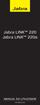 Jabra LINK 220 Jabra LINK 220a MANUAL DO UTILIZADOR www.jabra.com 1 2009 GN Netcom A/S. Todos os direitos reservados. Este manual do utilizador foi publicado pela GN Netcom A/S. A informação incluída neste
Jabra LINK 220 Jabra LINK 220a MANUAL DO UTILIZADOR www.jabra.com 1 2009 GN Netcom A/S. Todos os direitos reservados. Este manual do utilizador foi publicado pela GN Netcom A/S. A informação incluída neste
Jabra SPEAK 410. Manual do Utilizador. www.jabra.com
 Jabra SPEAK 410 Manual do Utilizador www.jabra.com Índice BEM-VINDO...3 Descrição Geral do Produto...3 Instalação...4 ligação...4 CONFIGURAÇÃO...4 Funções de chamada...4 Obter Assistência...6 2 BEM-VINDO
Jabra SPEAK 410 Manual do Utilizador www.jabra.com Índice BEM-VINDO...3 Descrição Geral do Produto...3 Instalação...4 ligação...4 CONFIGURAÇÃO...4 Funções de chamada...4 Obter Assistência...6 2 BEM-VINDO
JABRA EVOLVE 65. Manual do usuário. jabra.com/evolve65
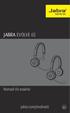 Manual do usuário jabra.com/evolve65 2014 GN Netcom A/S / GN Netcom US, Inc. Todos os direitos reservados. Jabra é uma marca comercial registrada da GN Netcom A/S. Todas as outras marcas comerciais incluídas
Manual do usuário jabra.com/evolve65 2014 GN Netcom A/S / GN Netcom US, Inc. Todos os direitos reservados. Jabra é uma marca comercial registrada da GN Netcom A/S. Todas as outras marcas comerciais incluídas
Blackwire C420 MANUAL DO UTILIZADOR
 Blackwire C420 MANUAL DO UTILIZADOR Bem-vindo Conteúdo da embalagem Bem-vindo à família de auriculares Plantronics. A Plantronics oferece uma vasta gama de produtos de aplicações críticas para missões
Blackwire C420 MANUAL DO UTILIZADOR Bem-vindo Conteúdo da embalagem Bem-vindo à família de auriculares Plantronics. A Plantronics oferece uma vasta gama de produtos de aplicações críticas para missões
Plantronics Blackwire C610 Blackwire C620
 Plantronics Blackwire C610 Blackwire C60 MANUAL DO UTILIZADOR BEM-VINDO Bem-vindo à família de auriculares Plantronics. A Plantronics oferece uma vasta gama de produtos de aplicações críticas para missões
Plantronics Blackwire C610 Blackwire C60 MANUAL DO UTILIZADOR BEM-VINDO Bem-vindo à família de auriculares Plantronics. A Plantronics oferece uma vasta gama de produtos de aplicações críticas para missões
Receptor de Áudio Bluetooth com Porta de Carregamento USB Manual 50002
 Receptor de Áudio Bluetooth com Porta de Carregamento USB Manual 50002 LEIA ESTE MANUAL DE INSTRUÇÕES NA ÍNTEGRA ANTES DE MANUSEAR ESTA UNIDADE E GUARDE-O PARA REFERÊNCIA FUTURA. INSTRUÇÕES IMPORTANTES
Receptor de Áudio Bluetooth com Porta de Carregamento USB Manual 50002 LEIA ESTE MANUAL DE INSTRUÇÕES NA ÍNTEGRA ANTES DE MANUSEAR ESTA UNIDADE E GUARDE-O PARA REFERÊNCIA FUTURA. INSTRUÇÕES IMPORTANTES
Blackwire C315/C325. Auricular USB com fios. Manual do Utilizador
 Blackwire C315/C325 Auricular USB com fios Manual do Utilizador Sumário Bem-vindo 3 Requisitos do sistema 3 Precisa de mais ajuda? 3 Conteúdo 4 Controlos básicos do auricular 5 Colocar o auricular 6 Ajuste
Blackwire C315/C325 Auricular USB com fios Manual do Utilizador Sumário Bem-vindo 3 Requisitos do sistema 3 Precisa de mais ajuda? 3 Conteúdo 4 Controlos básicos do auricular 5 Colocar o auricular 6 Ajuste
JABRA STEALTH. Manual de Utilizador. jabra.com/stealth
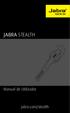 Manual de Utilizador jabra.com/stealth 2014 GN Netcom A/S. Todos os direitos reservados. Jabra é uma marca registada da GN Netcom A/S. Todas as restantes marcas comerciais aqui incluídas são propriedade
Manual de Utilizador jabra.com/stealth 2014 GN Netcom A/S. Todos os direitos reservados. Jabra é uma marca registada da GN Netcom A/S. Todas as restantes marcas comerciais aqui incluídas são propriedade
Blackwire 725. Auricular USB com fios. Manual do Utilizador
 Blackwire 725 Auricular USB com fios Manual do Utilizador Sumário Bem-vindo 3 Requisitos do sistema 3 Precisa de mais ajuda? 3 Conteúdo 4 Princípios básicos 5 Colocar o auricular 6 Ajustar o auricular
Blackwire 725 Auricular USB com fios Manual do Utilizador Sumário Bem-vindo 3 Requisitos do sistema 3 Precisa de mais ajuda? 3 Conteúdo 4 Princípios básicos 5 Colocar o auricular 6 Ajustar o auricular
Blackwire C310-M/ C320-M
 Blackwire C310-M/ C320-M USB Corded Headset User Guide Contents Bem-vindo 3 Requisitos do sistema 3 Precisa de mais ajuda? 3 Conteúdo 4 Controlos básicos do auricular 5 Colocar o auricular 6 Ajuste do
Blackwire C310-M/ C320-M USB Corded Headset User Guide Contents Bem-vindo 3 Requisitos do sistema 3 Precisa de mais ajuda? 3 Conteúdo 4 Controlos básicos do auricular 5 Colocar o auricular 6 Ajuste do
Plantronics Voyager 835. Guia do Usuário
 Plantronics Voyager 835 Guia do Usuário Bem-vindo Obrigado por adquirir o headset Plantronics Voyager 835. Este Guia do Usuário contém instruções sobre como configurar e usar o seu novo headset. Consulte
Plantronics Voyager 835 Guia do Usuário Bem-vindo Obrigado por adquirir o headset Plantronics Voyager 835. Este Guia do Usuário contém instruções sobre como configurar e usar o seu novo headset. Consulte
JABRA HALO FUSION. Manual de Utilizador. jabra.com/halofusion
 Manual de Utilizador jabra.com/halofusion 2015 GN Netcom A/S. Todos os direitos reservados. Jabra é uma marca comercial registada da GN Netcom A/S. Todas as restantes marcas comerciais aqui incluídas são
Manual de Utilizador jabra.com/halofusion 2015 GN Netcom A/S. Todos os direitos reservados. Jabra é uma marca comercial registada da GN Netcom A/S. Todas as restantes marcas comerciais aqui incluídas são
Jabra Link 860. Manual do Usuário. www.jabra.com
 Jabra Link 0 Manual do Usuário www..com Índice 1. Visão geral do produto... 1.1 Jabra Link 0... 1.2 Acessórios opcionais...4 2. CONECTANDO O Jabra LINK 0...5 2.1 Conectar na energia...5 2.2 Conectar em
Jabra Link 0 Manual do Usuário www..com Índice 1. Visão geral do produto... 1.1 Jabra Link 0... 1.2 Acessórios opcionais...4 2. CONECTANDO O Jabra LINK 0...5 2.1 Conectar na energia...5 2.2 Conectar em
JABRA ROX WIRELESS. Manual de Utilizador. jabra.com/roxwireless
 Manual de Utilizador jabra.com/roxwireless 2014 GN Netcom A/S. Todos os direitos reservados. Jabra é uma marca comercial registrada da GN Netcom A/S. Todas as outras marcas comerciais aqui incluídas pertencem
Manual de Utilizador jabra.com/roxwireless 2014 GN Netcom A/S. Todos os direitos reservados. Jabra é uma marca comercial registrada da GN Netcom A/S. Todas as outras marcas comerciais aqui incluídas pertencem
Conteúdo do pacote. Lista de terminologia. Powerline Adapter
 Powerline Adapter Note! Não expor o Powerline Adapter a temperaturas extremas. Não deixar o dispositivo sob a luz solar directa ou próximo a elementos aquecidos. Não usar o Powerline Adapter em ambientes
Powerline Adapter Note! Não expor o Powerline Adapter a temperaturas extremas. Não deixar o dispositivo sob a luz solar directa ou próximo a elementos aquecidos. Não usar o Powerline Adapter em ambientes
IRISPen Air 7. Guia rápido. (ios)
 IRISPen Air 7 Guia rápido (ios) Este Guia rápido do utilizador ajuda-o a dar os primeiros passos com o IRISPen TM Air 7. Leia este guia antes de utilizar o scanner e o respetivo software. Todas as informações
IRISPen Air 7 Guia rápido (ios) Este Guia rápido do utilizador ajuda-o a dar os primeiros passos com o IRISPen TM Air 7. Leia este guia antes de utilizar o scanner e o respetivo software. Todas as informações
Manual do Utilizador do Nokia Bluetooth Headset BH-112
 Manual do Utilizador do Nokia Bluetooth Headset BH-112 Edição 1.1 2 Introdução Acerca do auricular Com o auricular Bluetooth Nokia BH-112 pode gerir chamadas no modo mãos-livres, mesmo quando está a utilizar
Manual do Utilizador do Nokia Bluetooth Headset BH-112 Edição 1.1 2 Introdução Acerca do auricular Com o auricular Bluetooth Nokia BH-112 pode gerir chamadas no modo mãos-livres, mesmo quando está a utilizar
EM4590R1 Repetidor Sem Fios WPS
 EM4590R1 Repetidor Sem Fios WPS EM4590R1 Repetidor Sem Fios WPS 2 PORTUGUÊS Índice 1.0 Introdução... 2 1.1 Conteúdo da embalagem... 2 2.0 Onde colocar o repetidor sem fios WPS EM4590?... 3 3.0 Configurar
EM4590R1 Repetidor Sem Fios WPS EM4590R1 Repetidor Sem Fios WPS 2 PORTUGUÊS Índice 1.0 Introdução... 2 1.1 Conteúdo da embalagem... 2 2.0 Onde colocar o repetidor sem fios WPS EM4590?... 3 3.0 Configurar
Comutador USB KVM Comutador USB KVM com áudio, 2 portas Comutador USB KVM com áudio, 4 portas Manual
 Comutador USB KVM Comutador USB KVM com áudio, 2 portas Comutador USB KVM com áudio, 4 portas Manual DS-11403 (2 portas) DS-12402 (4 portas) NOTA Este equipamento foi testado e está em conformidade com
Comutador USB KVM Comutador USB KVM com áudio, 2 portas Comutador USB KVM com áudio, 4 portas Manual DS-11403 (2 portas) DS-12402 (4 portas) NOTA Este equipamento foi testado e está em conformidade com
Blackwire 725-M. Headset com fio USB. Guia do Usuário
 Blackwire 725-M Headset com fio USB Guia do Usuário TM Sumário Bem-vindo 3 Requisitos de sistema 3 Ainda precisa de ajuda? 3 Conteúdo do pacote 4 Procedimentos básicos 5 Usando seu headset 6 Ajustar headset
Blackwire 725-M Headset com fio USB Guia do Usuário TM Sumário Bem-vindo 3 Requisitos de sistema 3 Ainda precisa de ajuda? 3 Conteúdo do pacote 4 Procedimentos básicos 5 Usando seu headset 6 Ajustar headset
IRISPen Air 7. Guia rápido. (Android)
 IRISPen Air 7 Guia rápido (Android) Este Guia rápido do utilizador ajuda-o a dar os primeiros passos com o IRISPen Air TM 7. Leia este guia antes de utilizar o scanner e o respetivo software. Todas as
IRISPen Air 7 Guia rápido (Android) Este Guia rápido do utilizador ajuda-o a dar os primeiros passos com o IRISPen Air TM 7. Leia este guia antes de utilizar o scanner e o respetivo software. Todas as
JABRA STEALTH. Manual do Usuário. jabra.com/stealth
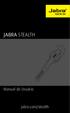 Manual do Usuário jabra.com/stealth 2014 GN Netcom A/S. Todos os direitos reservados. Jabra é uma marca registrada da GN Netcom A/S. Todas as outras marcas comerciais incluídas aqui são de propriedade
Manual do Usuário jabra.com/stealth 2014 GN Netcom A/S. Todos os direitos reservados. Jabra é uma marca registrada da GN Netcom A/S. Todas as outras marcas comerciais incluídas aqui são de propriedade
PLANTRONICS VOYAGER 510-USB
 MANUAL DO UTILIZADOR PLANTRONICS VOYAGER 510-USB SISTEMA DE AURICULAR BLUETOOTH 0 0 0 BEM-VINDO CONTEÚDO DA EMBALAGEM Este Manual do Utilizador contém instruções relativas à instalação e utilização do
MANUAL DO UTILIZADOR PLANTRONICS VOYAGER 510-USB SISTEMA DE AURICULAR BLUETOOTH 0 0 0 BEM-VINDO CONTEÚDO DA EMBALAGEM Este Manual do Utilizador contém instruções relativas à instalação e utilização do
Smartphone 5 IPS Quad Core
 Smartphone 5 IPS Quad Core GUIA RÁPIDO DE UTILIZAÇÃO PRIMEIROS PASSOS Instalando o cartão SIM e a bateria Desligue o telemóvel completamente. Retire a tampa traseira. Insira o cartão SIM no slot do cartão
Smartphone 5 IPS Quad Core GUIA RÁPIDO DE UTILIZAÇÃO PRIMEIROS PASSOS Instalando o cartão SIM e a bateria Desligue o telemóvel completamente. Retire a tampa traseira. Insira o cartão SIM no slot do cartão
Headphone Estéreo Sem Fio (Bluetooth)
 Headphone Estéreo Sem Fio (Bluetooth) Manual do Usuário Você acaba de adquirir um produto Leadership, testado e aprovado por diversos consumidores em todo Brasil. Neste manual estão contidas todas as informações
Headphone Estéreo Sem Fio (Bluetooth) Manual do Usuário Você acaba de adquirir um produto Leadership, testado e aprovado por diversos consumidores em todo Brasil. Neste manual estão contidas todas as informações
MANUAL DE CONSULTA RÁPIDA DO MODEM OPTIONS FOR NOKIA 7650. Copyright 2002 Nokia. Todos os direitos reservados 9354493 Issue 2
 MANUAL DE CONSULTA RÁPIDA DO MODEM OPTIONS FOR NOKIA 7650 Copyright 2002 Nokia. Todos os direitos reservados 9354493 Issue 2 Índice 1. INTRODUÇÃO...1 2. INSTALAR O MODEM OPTIONS FOR NOKIA 7650...1 3. SELECCIONAR
MANUAL DE CONSULTA RÁPIDA DO MODEM OPTIONS FOR NOKIA 7650 Copyright 2002 Nokia. Todos os direitos reservados 9354493 Issue 2 Índice 1. INTRODUÇÃO...1 2. INSTALAR O MODEM OPTIONS FOR NOKIA 7650...1 3. SELECCIONAR
Conteúdo do pacote. Lista de terminologia. Powerline Adapter
 Powerline Adapter Note! Não expor o Powerline Adapter a temperaturas extremas. Não deixar o dispositivo sob a luz solar directa ou próximo a elementos aquecidos. Não usar o Powerline Adapter em ambientes
Powerline Adapter Note! Não expor o Powerline Adapter a temperaturas extremas. Não deixar o dispositivo sob a luz solar directa ou próximo a elementos aquecidos. Não usar o Powerline Adapter em ambientes
Jabra MOTION OFFICE. Manual de Utilizador. jabra.com/motionoffice
 Jabra MOTION OFFICE Manual de Utilizador jabra.com/motionoffice 1. BEM-VINDO(A)...4 2. VISTA GERAL DO PRODUTO...6 2.1 BASE DO ECRÃ TÁTIL 2.2 AURICULAR 2.3 ADAPTADOR DE BLUETOOTH (JABRA LINK 360 TM ) 2.4
Jabra MOTION OFFICE Manual de Utilizador jabra.com/motionoffice 1. BEM-VINDO(A)...4 2. VISTA GERAL DO PRODUTO...6 2.1 BASE DO ECRÃ TÁTIL 2.2 AURICULAR 2.3 ADAPTADOR DE BLUETOOTH (JABRA LINK 360 TM ) 2.4
POLYCOM COMMUNICATOR POLYCOM COMMUNICATOR MODELO Nº C100S
 POLYCOM COMMUNICATOR POLYCOM COMMUNICATOR MODELO Nº C100S G U I A D O U S U Á R I O Introdução Obrigado por escolher o Polycom Communicator C100S. O Polycom Communicator C100S conecta-se à porta USB de
POLYCOM COMMUNICATOR POLYCOM COMMUNICATOR MODELO Nº C100S G U I A D O U S U Á R I O Introdução Obrigado por escolher o Polycom Communicator C100S. O Polycom Communicator C100S conecta-se à porta USB de
JABRA CLASSIC. Manual do usuário. jabra.com/classic
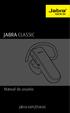 Manual do usuário jabra.com/classic ÍNDICE 1. BEM-VINDO... 3 2. VISÃO GERAL DO FONE DE OUVIDO... 4 3. COMO USAR... 5 3.1 ESCOLHA OS SILICONES 3.2 PRENDENDO O ENCAIXE AURICULAR 4. COMO CARREGAR A BATERIA...
Manual do usuário jabra.com/classic ÍNDICE 1. BEM-VINDO... 3 2. VISÃO GERAL DO FONE DE OUVIDO... 4 3. COMO USAR... 5 3.1 ESCOLHA OS SILICONES 3.2 PRENDENDO O ENCAIXE AURICULAR 4. COMO CARREGAR A BATERIA...
ConferenceCam Connect. QuickStart Guide
 ConferenceCam Connect QuickStart Guide Português...................... 53 ConferenceCam Connect QuickStart Guide Logitech ConferenceCam Connect Incluído na embalagem 1 2 3 4 5 1. Unidade principal com
ConferenceCam Connect QuickStart Guide Português...................... 53 ConferenceCam Connect QuickStart Guide Logitech ConferenceCam Connect Incluído na embalagem 1 2 3 4 5 1. Unidade principal com
EM4587 Adaptador USB sem Fios com banda dupla
 EM4587 Adaptador USB sem Fios com banda dupla 2 PORTUGUÊS EM4587 - Adaptador USB sem Fios com banda dupla Índice 1.0 Introdução... 2 1.1 Conteúdo da embalagem... 2 2.0 Instalar e ligar o EM4587 (apenas
EM4587 Adaptador USB sem Fios com banda dupla 2 PORTUGUÊS EM4587 - Adaptador USB sem Fios com banda dupla Índice 1.0 Introdução... 2 1.1 Conteúdo da embalagem... 2 2.0 Instalar e ligar o EM4587 (apenas
Jabra Speak 410. Manual do utilizador. www.jabra.com
 Jabra Speak 410 Manual do utilizador Índice Obrigado...3 Descrição geral do produto...3 DESCRIÇÃO GERAL...4 Instalação e configuração...4 Utilização diária...5 Obter assistência...6 2 Obrigado Obrigado
Jabra Speak 410 Manual do utilizador Índice Obrigado...3 Descrição geral do produto...3 DESCRIÇÃO GERAL...4 Instalação e configuração...4 Utilização diária...5 Obter assistência...6 2 Obrigado Obrigado
Portable Hard Drive USB 2.0 Manual do Utilizador
 Portable Hard Drive USB 2.0 Manual do Utilizador Português Unidade de Disco Rígido USB 2.0 Portátil Manual do Utilizador Português Índice Introdução 3 Ligar a Unidade de Disco 3 Activar a Unidade de Disco
Portable Hard Drive USB 2.0 Manual do Utilizador Português Unidade de Disco Rígido USB 2.0 Portátil Manual do Utilizador Português Índice Introdução 3 Ligar a Unidade de Disco 3 Activar a Unidade de Disco
Plantronics BackBeat 903/906 Manual do Utilizador
 Plantronics BackBeat 903/906 Manual do Utilizador Bem-vindo Obrigado por adquirir os auscultadores Plantonics BackBeat 903/906. Este manual do utilizador contém instruções para configurar e utilizar os
Plantronics BackBeat 903/906 Manual do Utilizador Bem-vindo Obrigado por adquirir os auscultadores Plantonics BackBeat 903/906. Este manual do utilizador contém instruções para configurar e utilizar os
JABRA ECLIPSE. Manual de Utilizador. jabra.com/eclipse
 Manual de Utilizador jabra.com/eclipse 2015 GN Netcom A/S. Todos os direitos reservados. Jabra é uma marca comercial registada da GN Netcom A/S. Todas as restantes marcas comerciais aqui incluídas são
Manual de Utilizador jabra.com/eclipse 2015 GN Netcom A/S. Todos os direitos reservados. Jabra é uma marca comercial registada da GN Netcom A/S. Todas as restantes marcas comerciais aqui incluídas são
Funcionalidades. Conteúdo da Caixa POR
 POR Funcionalidades A ASA-30 pode ser usada como um sirene adicional ao seu sistema de alarme ou como uma sirene independente ligada a um controlo remoto e/ou detectores sem fios. - Ligação sem fios para
POR Funcionalidades A ASA-30 pode ser usada como um sirene adicional ao seu sistema de alarme ou como uma sirene independente ligada a um controlo remoto e/ou detectores sem fios. - Ligação sem fios para
IMPORTANTE. Guia Rápido de Instalação. Utilizando seu projetor AIPTEK V10 Pro para projetar imagens a partir do seu Notebook/PC.
 IMPORTANTE Guia Rápido de Instalação Utilizando seu projetor AIPTEK V10 Pro para projetar imagens a partir do seu Notebook/PC. Bem-vindo: Prezado usuário, obrigado por comprar este produto. Foi aplicado
IMPORTANTE Guia Rápido de Instalação Utilizando seu projetor AIPTEK V10 Pro para projetar imagens a partir do seu Notebook/PC. Bem-vindo: Prezado usuário, obrigado por comprar este produto. Foi aplicado
Coluna Spectro LED Bluetooth
 Coluna Spectro LED Bluetooth Manual 33042 Instruções Importantes de Segurança Esta coluna foi concebida para estar protegida de salpicos ou jactos de água em todos os ângulos. Mergulhar todo o equipamento
Coluna Spectro LED Bluetooth Manual 33042 Instruções Importantes de Segurança Esta coluna foi concebida para estar protegida de salpicos ou jactos de água em todos os ângulos. Mergulhar todo o equipamento
JABRA STORM. Manual de Utilizador. jabra.com/storm
 Manual de Utilizador jabra.com/storm 2014 GN Netcom A/S/GN Netcom US, Inc. Todos os direitos reservados. Jabra é uma marca comercial registada da GN Netcom A/ S. Todas as outras marcas comerciais aqui
Manual de Utilizador jabra.com/storm 2014 GN Netcom A/S/GN Netcom US, Inc. Todos os direitos reservados. Jabra é uma marca comercial registada da GN Netcom A/ S. Todas as outras marcas comerciais aqui
Versão Portuguesa. Introdução. Conteúdo da embalagem. IP004 Sweex Wireless Internet Phone
 IP004 Sweex Wireless Internet Phone Introdução Gostaríamos de agradecer o facto de ter adquirido o Sweex Wireless Internet Phone. Com este telefone pela Internet poderá, de uma forma fácil e rápida, participar
IP004 Sweex Wireless Internet Phone Introdução Gostaríamos de agradecer o facto de ter adquirido o Sweex Wireless Internet Phone. Com este telefone pela Internet poderá, de uma forma fácil e rápida, participar
IRISPen Air 7. Guia Rápido. (ios)
 IRISPen Air 7 Guia Rápido (ios) Este Guia Rápido do Usuário ajuda você a começar a usar o IRISPen TM Air 7. Leia este guia antes de utilizar o scanner e o respectivo software. Todas as informações estão
IRISPen Air 7 Guia Rápido (ios) Este Guia Rápido do Usuário ajuda você a começar a usar o IRISPen TM Air 7. Leia este guia antes de utilizar o scanner e o respectivo software. Todas as informações estão
MANUAL DE CONSULTA RÁPIDA DO NOKIA MODEM OPTIONS. Copyright 2003 Nokia. Todos os direitos reservados 9356515 Issue 1
 MANUAL DE CONSULTA RÁPIDA DO NOKIA MODEM OPTIONS Copyright 2003 Nokia. Todos os direitos reservados 9356515 Issue 1 Índice 1. INTRODUÇÃO...1 2. INSTALAR O NOKIA MODEM OPTIONS...1 3. LIGAR O NOKIA 6600
MANUAL DE CONSULTA RÁPIDA DO NOKIA MODEM OPTIONS Copyright 2003 Nokia. Todos os direitos reservados 9356515 Issue 1 Índice 1. INTRODUÇÃO...1 2. INSTALAR O NOKIA MODEM OPTIONS...1 3. LIGAR O NOKIA 6600
Manual do utilizador. Aplicação de agente
 Manual do utilizador Aplicação de agente Versão 8.0 - Otubro 2010 Aviso legal: A Alcatel, a Lucent, a Alcatel-Lucent e o logótipo Alcatel-Lucent são marcas comerciais da Alcatel-Lucent. Todas as outras
Manual do utilizador Aplicação de agente Versão 8.0 - Otubro 2010 Aviso legal: A Alcatel, a Lucent, a Alcatel-Lucent e o logótipo Alcatel-Lucent são marcas comerciais da Alcatel-Lucent. Todas as outras
1 Ajuda da Internet M vel Clix
 1 Ajuda da Internet M vel Clix Descrição geral Esta aplicação permite Ligar/Desligar por intermédio de uma PC Card / Modem USB. Janela principal da Internet M vel Clix Indica o estado de roaming Minimizes
1 Ajuda da Internet M vel Clix Descrição geral Esta aplicação permite Ligar/Desligar por intermédio de uma PC Card / Modem USB. Janela principal da Internet M vel Clix Indica o estado de roaming Minimizes
JABRA SPORT COACH WIRELESS
 JABRA SPORT COACH WIRELESS Manual do Usuário jabra.com/sportcoachwireless 2015 GN Netcom A/S. Todos os direitos reservados. Jabra é uma marca comercial registrada da GN Netcom A/S. Todas as outras marcas
JABRA SPORT COACH WIRELESS Manual do Usuário jabra.com/sportcoachwireless 2015 GN Netcom A/S. Todos os direitos reservados. Jabra é uma marca comercial registrada da GN Netcom A/S. Todas as outras marcas
Manual do Utilizador do Kit Sem Fios para Viatura (CK-1W) 9355973 2ª Edição
 Manual do Utilizador do Kit Sem Fios para Viatura (CK-1W) 9355973 2ª Edição DECLARAÇÃO DE CONFORMIDADE Nós, NOKIA CORPORATION, declaramos, sob a nossa única e inteira responsabilidade, que o produto CK-1W
Manual do Utilizador do Kit Sem Fios para Viatura (CK-1W) 9355973 2ª Edição DECLARAÇÃO DE CONFORMIDADE Nós, NOKIA CORPORATION, declaramos, sob a nossa única e inteira responsabilidade, que o produto CK-1W
GUIA PRÁTICO do dbadge2 Dosímetro Pessoal de Ruídos
 GUIA PRÁTICO do dbadge2 Dosímetro Pessoal de Ruídos O dbadge2 foi criado para tornar as medições pessoais de exposição a ruídos mais simples do que nunca, além de contar com até três dosímetros simultâneos
GUIA PRÁTICO do dbadge2 Dosímetro Pessoal de Ruídos O dbadge2 foi criado para tornar as medições pessoais de exposição a ruídos mais simples do que nunca, além de contar com até três dosímetros simultâneos
Jabra LINK 280. www.jabra.com
 Jabra LINK 280 Manual do utilizador www.jabra.com 1 2010 GN Netcom A/S. Todos os direitos reservados. Este manual do utilizador foi publicado pela GN Netcom A/S. A informação incluída neste manual do utilizador
Jabra LINK 280 Manual do utilizador www.jabra.com 1 2010 GN Netcom A/S. Todos os direitos reservados. Este manual do utilizador foi publicado pela GN Netcom A/S. A informação incluída neste manual do utilizador
Guia de Instalação do Software
 Guia de Instalação do Software Este manual explica como instalar o software através de uma ligação USB ou de rede. A ligação de rede não se encontra disponível para os modelos SP 200/200S/203S/203SF/204SF.
Guia de Instalação do Software Este manual explica como instalar o software através de uma ligação USB ou de rede. A ligação de rede não se encontra disponível para os modelos SP 200/200S/203S/203SF/204SF.
VIVA-VOZ POLYCOM CX100
 VIVA-VOZ POLYCOM CX100 VIVA-VOZ POLYCOM CX100 Para Microsoft Office Communicator 2007 Junho de 2007 Introdução Obrigado por escolher o Viva-voz Polycom CX100. O Polycom CX100 conecta-se à porta USB do
VIVA-VOZ POLYCOM CX100 VIVA-VOZ POLYCOM CX100 Para Microsoft Office Communicator 2007 Junho de 2007 Introdução Obrigado por escolher o Viva-voz Polycom CX100. O Polycom CX100 conecta-se à porta USB do
Guia de Instalação de Software
 Guia de Instalação de Software Este manual explica como instalar o software através de uma ligação USB ou de rede. A ligação de rede não se encontra disponível para os modelos SP 200/200S/203S/203SF/204SF.
Guia de Instalação de Software Este manual explica como instalar o software através de uma ligação USB ou de rede. A ligação de rede não se encontra disponível para os modelos SP 200/200S/203S/203SF/204SF.
Actualização de firmware para iphone com conector Lightning compatível com AppRadio Mode
 Actualização de firmware para iphone com conector Lightning compatível com AppRadio Mode Instruções de actualização para modelos de navegação: AVIC-F40BT, AVIC-F940BT, AVIC-F840BT e AVIC-F8430BT que foram
Actualização de firmware para iphone com conector Lightning compatível com AppRadio Mode Instruções de actualização para modelos de navegação: AVIC-F40BT, AVIC-F940BT, AVIC-F840BT e AVIC-F8430BT que foram
Actualizar o Firmware da Câmara Digital SLR. Windows
 Actualizar o Firmware da Câmara Digital SLR Windows Obrigado por ter escolhido um produto Nikon. Este guia descreve como actualizar este firmware. Se não tiver a certeza de que pode executar correctamente
Actualizar o Firmware da Câmara Digital SLR Windows Obrigado por ter escolhido um produto Nikon. Este guia descreve como actualizar este firmware. Se não tiver a certeza de que pode executar correctamente
GUIA DO USUÁRIO PLANTRONICS.AUDIO 910
 GUIA DO USUÁRIO PLANTRONICS.AUDIO 910 Sistema de FONE DE OUVIDO BLUETOOTH 0 0 0 SUMÁRIO CONTEÚDO DO PACOTE Conteúdo do pacote 3 Recursos 4 Carga 5 Como ligar 6 Emparelhamento 7 Instalação do software PerSonoCall
GUIA DO USUÁRIO PLANTRONICS.AUDIO 910 Sistema de FONE DE OUVIDO BLUETOOTH 0 0 0 SUMÁRIO CONTEÚDO DO PACOTE Conteúdo do pacote 3 Recursos 4 Carga 5 Como ligar 6 Emparelhamento 7 Instalação do software PerSonoCall
EW7011 Estação de ancoragem USB 3.0 para discos rígidos SATA de 2,5" e 3,5"
 EW7011 Estação de ancoragem USB 3.0 para discos rígidos SATA de 2,5" e 3,5" 2 PORTUGUÊS Estação de Ancoragem USB 3.0 EW7011 para discos rígidos SATA de 2,5" e 3,5" Índice 1.0 Introdução... 2 1.1 Funções
EW7011 Estação de ancoragem USB 3.0 para discos rígidos SATA de 2,5" e 3,5" 2 PORTUGUÊS Estação de Ancoragem USB 3.0 EW7011 para discos rígidos SATA de 2,5" e 3,5" Índice 1.0 Introdução... 2 1.1 Funções
Guia Passo a Passo de Actualização do Windows 8.1
 Guia Passo a Passo de Actualização do Windows 8.1 Instalação e Actualização do Windows 8.1 Actualizar o BIOS, aplicações, controladores e executar o Windows Update Seleccionar o tipo de instalação Instalar
Guia Passo a Passo de Actualização do Windows 8.1 Instalação e Actualização do Windows 8.1 Actualizar o BIOS, aplicações, controladores e executar o Windows Update Seleccionar o tipo de instalação Instalar
EW7033 caixa para discos rígidos SATA de 2,5 USB 3.0
 EW7033 caixa para discos rígidos SATA de 2,5 USB 3.0 2 PORTUGUÊS EW7033 Caixa para discos rígidos SATA de 2,5" USB 3.0 Índice 1.0 Introdução... 2 1.1 Funções e funcionalidades... 2 1.2 Conteúdo da embalagem...
EW7033 caixa para discos rígidos SATA de 2,5 USB 3.0 2 PORTUGUÊS EW7033 Caixa para discos rígidos SATA de 2,5" USB 3.0 Índice 1.0 Introdução... 2 1.1 Funções e funcionalidades... 2 1.2 Conteúdo da embalagem...
Seu manual do usuário EPSON LQ-630 http://pt.yourpdfguides.com/dref/1120693
 Você pode ler as recomendações contidas no guia do usuário, no guia de técnico ou no guia de instalação para. Você vai encontrar as respostas a todas suas perguntas sobre a no manual do usuário (informação,
Você pode ler as recomendações contidas no guia do usuário, no guia de técnico ou no guia de instalação para. Você vai encontrar as respostas a todas suas perguntas sobre a no manual do usuário (informação,
MANUAL DE INICIAÇÃO RÁPIDA PARA. Instalar o Nokia Connectivity Cable Drivers
 MANUAL DE INICIAÇÃO RÁPIDA PARA Instalar o Nokia Connectivity Cable Drivers Índice 1. Introdução...1 2. Requisitos...1 3. Instalar O Nokia Connectivity Cable Drivers...2 3.1 Antes da instalação...2 3.2
MANUAL DE INICIAÇÃO RÁPIDA PARA Instalar o Nokia Connectivity Cable Drivers Índice 1. Introdução...1 2. Requisitos...1 3. Instalar O Nokia Connectivity Cable Drivers...2 3.1 Antes da instalação...2 3.2
power one pocketcharger
 P power one pocketcharger Volume de fornecimento 1 x carregador para power one pocketcharger 1 x conjunto de aplicações de compartimento das pilhas, para os tamanhos 13, 312 e 10, com código de cores 1
P power one pocketcharger Volume de fornecimento 1 x carregador para power one pocketcharger 1 x conjunto de aplicações de compartimento das pilhas, para os tamanhos 13, 312 e 10, com código de cores 1
Blackwire C510- M/C520-M
 Blackwire C510- M/C520-M Auricular USB com fios Manual do Utilizador TM Sumário Bem-vindo 3 Requisitos do sistema 3 Precisa de mais ajuda? 3 Conteúdo 4 Princípios básicos 5 Colocar o auricular 6 Ajustar
Blackwire C510- M/C520-M Auricular USB com fios Manual do Utilizador TM Sumário Bem-vindo 3 Requisitos do sistema 3 Precisa de mais ajuda? 3 Conteúdo 4 Princípios básicos 5 Colocar o auricular 6 Ajustar
EW3590/91/92 Auscultadores Bluetooth com microfone
 EW3590/91/92 Auscultadores Bluetooth com microfone 2 PORTUGUÊS EW3590/91/92 Auscultadores Bluetooth com microfone Índice 1.0 Introdução... 2 1.1 Conteúdo da embalagem... 2 2.0 Ligar a um dispositivo Bluetooth...
EW3590/91/92 Auscultadores Bluetooth com microfone 2 PORTUGUÊS EW3590/91/92 Auscultadores Bluetooth com microfone Índice 1.0 Introdução... 2 1.1 Conteúdo da embalagem... 2 2.0 Ligar a um dispositivo Bluetooth...
Guia de Instalação C7189R 69-2459P-01. Sensor Interno Sem Fio
 Guia de Instalação C7189R Sensor Interno Sem Fio 69-2459P-01 Guia de Instalação Sobre seu sensor interno sem fio Este sensor monitora a temperatura e a umidade em qualquer local interno e transmite por
Guia de Instalação C7189R Sensor Interno Sem Fio 69-2459P-01 Guia de Instalação Sobre seu sensor interno sem fio Este sensor monitora a temperatura e a umidade em qualquer local interno e transmite por
Vodafone ADSL Station Manual de Utilizador. Viva o momento
 Vodafone ADSL Station Manual de Utilizador Viva o momento 3 4 5 5 6 6 7 8 9 12 12 14 16 17 18 19 20 21 22 22 23 23 24 24 24 25 26 27 Ligar o Router LEDs Configuração do Router Aceder à ferramenta de configuração
Vodafone ADSL Station Manual de Utilizador Viva o momento 3 4 5 5 6 6 7 8 9 12 12 14 16 17 18 19 20 21 22 22 23 23 24 24 24 25 26 27 Ligar o Router LEDs Configuração do Router Aceder à ferramenta de configuração
IRISPen Air 7. Guia Rápido. (Android)
 IRISPen Air 7 Guia Rápido (Android) Este Guia Rápido do Usuário ajuda você a começar a usar o IRISPen Air TM 7. Leia este guia antes de utilizar o scanner e o respectivo software. Todas as informações
IRISPen Air 7 Guia Rápido (Android) Este Guia Rápido do Usuário ajuda você a começar a usar o IRISPen Air TM 7. Leia este guia antes de utilizar o scanner e o respectivo software. Todas as informações
KVM CPU Switch 4 Portas Manual do Usuário
 P R E F Á C I O Este é um produto da marca GTS Network, que está sempre comprometida com o desenvolvimento de soluções inovadoras e de alta qualidade. Este manual descreve, objetivamente, como instalar
P R E F Á C I O Este é um produto da marca GTS Network, que está sempre comprometida com o desenvolvimento de soluções inovadoras e de alta qualidade. Este manual descreve, objetivamente, como instalar
Versão Portuguesa. Introdução. Drivers e Software. Instalação. BT211 Sweex Bluetooth 2.0 Class 1 Adapter USB
 BT211 Sweex Bluetooth 2.0 Class 1 Adapter USB Introdução Não exponha o Sweex Bluetooth 2.0 Class 1 Adapter USB a temperaturas extremas. Não coloque o dispositivo directamente ao sol ou perto de elementos
BT211 Sweex Bluetooth 2.0 Class 1 Adapter USB Introdução Não exponha o Sweex Bluetooth 2.0 Class 1 Adapter USB a temperaturas extremas. Não coloque o dispositivo directamente ao sol ou perto de elementos
Auricular Bluetooth Nokia BH-501 Manual do Utilizador
 Auricular Bluetooth Nokia BH-501 Manual do Utilizador DECLARAÇÃO DE CONFORMIDADE NOKIA CORPORATION, declara que este HS-71W está conforme com os requisitos essenciais e outras disposições da Directiva
Auricular Bluetooth Nokia BH-501 Manual do Utilizador DECLARAÇÃO DE CONFORMIDADE NOKIA CORPORATION, declara que este HS-71W está conforme com os requisitos essenciais e outras disposições da Directiva
Conteúdo da embalagem
 Marcas comerciais NETGEAR, o logótipo NETGEAR e Connect with Innovation são marcas registadas e/ou marcas comerciais registadas da NETGEAR, Inc. e/ou das suas subsidiárias nos Estados Unidos e/ou em outros
Marcas comerciais NETGEAR, o logótipo NETGEAR e Connect with Innovation são marcas registadas e/ou marcas comerciais registadas da NETGEAR, Inc. e/ou das suas subsidiárias nos Estados Unidos e/ou em outros
IRISPen Air 7. Guia rápido. (Windows & Mac OS X)
 IRISPen Air 7 Guia rápido (Windows & Mac OS X) Este Guia rápido do utilizador ajuda-o a dar os primeiros passos com o IRISPen Air TM 7. Leia este guia antes de utilizar o scanner e o respetivo software.
IRISPen Air 7 Guia rápido (Windows & Mac OS X) Este Guia rápido do utilizador ajuda-o a dar os primeiros passos com o IRISPen Air TM 7. Leia este guia antes de utilizar o scanner e o respetivo software.
Manual do Utilizador para DS150E. Dangerfield June. 2009 V3.0 Delphi PSS
 Manual do Utilizador para DS150E 1 ÍNDICE Componente principal.....3 Instruções de instalação.... 5 Configurar o Bluetooth...26 Programa de diagnóstico....39 Escrever no ECU (OBD)...86 Digitalizar.89 Histórico......94
Manual do Utilizador para DS150E 1 ÍNDICE Componente principal.....3 Instruções de instalação.... 5 Configurar o Bluetooth...26 Programa de diagnóstico....39 Escrever no ECU (OBD)...86 Digitalizar.89 Histórico......94
JABRA STORM. Manual do Usuário. jabra.com/storm
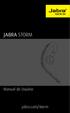 Manual do Usuário jabra.com/storm 2014 GN Netcom A/S / GN Netcom US, Inc. Todos os direitos reservados. Jabra é uma marca comercial registrada da GN Netcom A/S. Todas as outras marcas comerciais incluídas
Manual do Usuário jabra.com/storm 2014 GN Netcom A/S / GN Netcom US, Inc. Todos os direitos reservados. Jabra é uma marca comercial registrada da GN Netcom A/S. Todas as outras marcas comerciais incluídas
Windows. Atualizar o firmware para unidades de comunicações UT-1. Prepare-se
 Atualizar o firmware para unidades de comunicações UT- Windows Obrigado por ter escolhido um produto Nikon. Este guia descreve como atualizar o firmware para unidades de comunicações UT-. Se você não tiver
Atualizar o firmware para unidades de comunicações UT- Windows Obrigado por ter escolhido um produto Nikon. Este guia descreve como atualizar o firmware para unidades de comunicações UT-. Se você não tiver
Obrigado por adquirir a GoXtreme WiFi câmara de ação. Antes de iniciar. o uso de seu producto, leia este manual atentamente para ampliar sua
 Manual do usuário Obrigado por adquirir a GoXtreme WiFi câmara de ação. Antes de iniciar o uso de seu producto, leia este manual atentamente para ampliar sua performance e extender a vida útil. Aparência
Manual do usuário Obrigado por adquirir a GoXtreme WiFi câmara de ação. Antes de iniciar o uso de seu producto, leia este manual atentamente para ampliar sua performance e extender a vida útil. Aparência
EM4586 Adaptador USB sem Fios com banda dupla
 EM4586 Adaptador USB sem Fios com banda dupla EM4586 - Adaptador USB sem Fios com banda dupla 2 PORTUGUÊS Índice 1.0 Introdução... 2 1.1 Conteúdo da embalagem... 2 2.0 Instalar e ligar o EM4586 (apenas
EM4586 Adaptador USB sem Fios com banda dupla EM4586 - Adaptador USB sem Fios com banda dupla 2 PORTUGUÊS Índice 1.0 Introdução... 2 1.1 Conteúdo da embalagem... 2 2.0 Instalar e ligar o EM4586 (apenas
Central de Detecção de Incêndio 4 Zonas Manual de Instalação
 Central de Detecção de Incêndio 4 Zonas Manual de Instalação Características Quatro zonas com capacidade de teste/isolamento. Dois circuitos de alarme com possibilidade de isolamento. Fonte de alimentação
Central de Detecção de Incêndio 4 Zonas Manual de Instalação Características Quatro zonas com capacidade de teste/isolamento. Dois circuitos de alarme com possibilidade de isolamento. Fonte de alimentação
EM4592 Repetidor WiFi de Banda Dupla de Utilização Simultânea
 EM4592 Repetidor WiFi de Banda Dupla de Utilização Simultânea EM4592 Repetidor WiFi de Banda Dupla de Utilização Simultânea 2 PORTUGUÊS Índice 1.0 Introdução... 2 1.1 Conteúdo da embalagem... 2 1.2 Descrição
EM4592 Repetidor WiFi de Banda Dupla de Utilização Simultânea EM4592 Repetidor WiFi de Banda Dupla de Utilização Simultânea 2 PORTUGUÊS Índice 1.0 Introdução... 2 1.1 Conteúdo da embalagem... 2 1.2 Descrição
LW056 SWEEX WIRELESS LAN PC CARD 54 MBPS. O Windows detectará automaticamente o aparelho e aparecerá a seguinte janela.
 Instalação em Windows 2000 e XP LW056 SWEEX WIRELESS LAN PC CARD 54 MBPS O Windows detectará automaticamente o aparelho e aparecerá a seguinte janela. Seleccione a opção Não, desta vez não ( No, not this
Instalação em Windows 2000 e XP LW056 SWEEX WIRELESS LAN PC CARD 54 MBPS O Windows detectará automaticamente o aparelho e aparecerá a seguinte janela. Seleccione a opção Não, desta vez não ( No, not this
Voyager. Legend UC. Sistema de auricular sem fios (B235 e B235-M) Manual do Utilizador
 Voyager Legend UC Sistema de auricular sem fios (B235 e B235-M) Manual do Utilizador Sumário Bem-vindo 3 Destaques 3 Requisitos de sistema para o software Plantronics Spokes 3 Conteúdo 4 Descrição geral
Voyager Legend UC Sistema de auricular sem fios (B235 e B235-M) Manual do Utilizador Sumário Bem-vindo 3 Destaques 3 Requisitos de sistema para o software Plantronics Spokes 3 Conteúdo 4 Descrição geral
Jabra MOTION OFFICE. Manual do Usuário. jabra.com/motionoffice
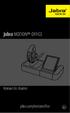 Jabra MOTION OFFICE Manual do Usuário jabra.com/motionoffice 1. BEM-VINDO...4 2. VISÃO GERAL DO PRODUTO...6 2.1 BASE DA TELA DE TOQUE 2.2 HEADSET 2.3 ADAPTADOR DE BLUETOOTH (JABRA LINK 360 TM ) 2.4 ACESSÓRIOS
Jabra MOTION OFFICE Manual do Usuário jabra.com/motionoffice 1. BEM-VINDO...4 2. VISÃO GERAL DO PRODUTO...6 2.1 BASE DA TELA DE TOQUE 2.2 HEADSET 2.3 ADAPTADOR DE BLUETOOTH (JABRA LINK 360 TM ) 2.4 ACESSÓRIOS
Manual de procedimentos para ligação à rede sem fios minedu
 1 - Configuração no Windows Vista Exemplo de configuração de 802.1x com Certificados de Servidor para o Windows Vista. Antes de iniciar os passos de configuração, verifique se tem a placa Wireless ligada,
1 - Configuração no Windows Vista Exemplo de configuração de 802.1x com Certificados de Servidor para o Windows Vista. Antes de iniciar os passos de configuração, verifique se tem a placa Wireless ligada,
Verificar o conteúdo da embalagem
 Verificar o conteúdo da embalagem suporte de papel CD-ROM do guia do Utilizador e do software da impressora pacote de tinteiros (contém tinteiros a cores e preto.) Utilização diária Instalação cabo de
Verificar o conteúdo da embalagem suporte de papel CD-ROM do guia do Utilizador e do software da impressora pacote de tinteiros (contém tinteiros a cores e preto.) Utilização diária Instalação cabo de
Sistema de altifalantes Bluetooth 2.1 SP 120. Bedienungsanleitung Manual de instruções
 Sistema de altifalantes Bluetooth 2.1 SP 120 Bedienungsanleitung Manual de instruções Antes de conectar Agradecemos-lhe por haver adquirido este sistema de reprodução de multimédia. Para utilizar este
Sistema de altifalantes Bluetooth 2.1 SP 120 Bedienungsanleitung Manual de instruções Antes de conectar Agradecemos-lhe por haver adquirido este sistema de reprodução de multimédia. Para utilizar este
Perguntas Frequentes para o Transformer TF201
 Perguntas Frequentes para o Transformer TF201 PG7211 Gerir ficheiros... 2 Como acedo aos meus dados armazenados no cartão microsd, SD e dispositivo USB?... 2 Como movo o ficheiro seleccionado para outra
Perguntas Frequentes para o Transformer TF201 PG7211 Gerir ficheiros... 2 Como acedo aos meus dados armazenados no cartão microsd, SD e dispositivo USB?... 2 Como movo o ficheiro seleccionado para outra
A unidade Energise inclui a tecnologia sem fios SimplyWorks, permitindo a ativação de aparelhos até 10 metros de distância.
 Instruções Descrição do Produto Um regulador de funcionalidades de alimentação elétrica que permite que os utilizadores possam controlar até dois aparelhos elétricos com manípulos com ou sem fio. A unidade
Instruções Descrição do Produto Um regulador de funcionalidades de alimentação elétrica que permite que os utilizadores possam controlar até dois aparelhos elétricos com manípulos com ou sem fio. A unidade
Guia Rápido de Vodafone Conferencing
 Guia de Utilizador Vodafone Guia Rápido de Vodafone Conferencing O seu pequeno manual para criar, participar e realizar reuniões de Vodafone Conferencing. Vodafone Conferencing Visão geral O que é uma
Guia de Utilizador Vodafone Guia Rápido de Vodafone Conferencing O seu pequeno manual para criar, participar e realizar reuniões de Vodafone Conferencing. Vodafone Conferencing Visão geral O que é uma
BRASIL. BT-02N Manual do Usuário
 BT-02N Manual do Usuário 1 Índice 1. Aspectos Gerais.....3 2. Iniciando...5 3. Como conectar seu Bluetooth Headset....5 4. Usando seu Bluetooth headset...9 5. Especificações Técnicas 9 2 1. Aspectos Gerais
BT-02N Manual do Usuário 1 Índice 1. Aspectos Gerais.....3 2. Iniciando...5 3. Como conectar seu Bluetooth Headset....5 4. Usando seu Bluetooth headset...9 5. Especificações Técnicas 9 2 1. Aspectos Gerais
v1.3 Guia rápido para sala virtual Para palestrantes e convidados NEaD - Núcleo de Educação a Distância da Unesp Núcleo de Educação a Distância
 NEaD - Núcleo de Educação a Distância da Unesp Guia rápido para sala virtual Para palestrantes e convidados Núcleo de Educação a Distância nead@unesp.br v1.3 Sumário Revisões... 3 I - Sala Virtual-Preparação
NEaD - Núcleo de Educação a Distância da Unesp Guia rápido para sala virtual Para palestrantes e convidados Núcleo de Educação a Distância nead@unesp.br v1.3 Sumário Revisões... 3 I - Sala Virtual-Preparação
Router Smart WiFi AC1600
 Marcas comerciais NETGEAR, o logótipo NETGEAR e Connect with Innovation são marcas registadas e/ou marcas comerciais registadas da NETGEAR, Inc. e/ou das suas subsidiárias nos Estados Unidos e/ou em outros
Marcas comerciais NETGEAR, o logótipo NETGEAR e Connect with Innovation são marcas registadas e/ou marcas comerciais registadas da NETGEAR, Inc. e/ou das suas subsidiárias nos Estados Unidos e/ou em outros
Importante salvaguarda
 Importante salvaguarda Todos os produtos isentos de chumbo oferecidos pela empresa em conformidade com os requisitos da legislação comunitária sobre a Restrição de Substâncias Perigosas (RoHS), o que significa
Importante salvaguarda Todos os produtos isentos de chumbo oferecidos pela empresa em conformidade com os requisitos da legislação comunitária sobre a Restrição de Substâncias Perigosas (RoHS), o que significa
Utilizar o Cisco UC 320W com o Windows Small Business Server
 Utilizar o Cisco UC 320W com o Windows Small Business Server Esta nota de aplicação explica como implementar o Cisco UC 320W num ambiente do Windows Small Business Server. Índice Este documento inclui
Utilizar o Cisco UC 320W com o Windows Small Business Server Esta nota de aplicação explica como implementar o Cisco UC 320W num ambiente do Windows Small Business Server. Índice Este documento inclui
Copyright 2008 GrupoPIE Portugal, S.A.
 WinREST Sensor Log A Restauração do Séc. XXI WinREST Sensor Log Copyright 2008 GrupoPIE Portugal, S.A. 2 WinREST Sensor Log Índice Índice Pag. 1. WinREST Sensor Log...5 1.1. Instalação (aplicação ou serviço)...6
WinREST Sensor Log A Restauração do Séc. XXI WinREST Sensor Log Copyright 2008 GrupoPIE Portugal, S.A. 2 WinREST Sensor Log Índice Índice Pag. 1. WinREST Sensor Log...5 1.1. Instalação (aplicação ou serviço)...6
Guia de Definições de Wi-Fi
 Guia de Definições de Wi-Fi uu Introdução Existem dois modos de wireless LAN: modo de infra-estrutura para ligação através de um ponto de acesso e modo ad-hoc para estabelecer ligação directa com um equipamento
Guia de Definições de Wi-Fi uu Introdução Existem dois modos de wireless LAN: modo de infra-estrutura para ligação através de um ponto de acesso e modo ad-hoc para estabelecer ligação directa com um equipamento
Manual do Usuário Sistema Viva-Voz Bluetooth
 Este equipamento opera em caráter secundário, isto é, não tem direito a proteção contra interferência prejudicial, mesmo de estações do mesmo tipo e não pode causar interferência a sistemas operando em
Este equipamento opera em caráter secundário, isto é, não tem direito a proteção contra interferência prejudicial, mesmo de estações do mesmo tipo e não pode causar interferência a sistemas operando em
Software Manual SOFTWARE
 Software Manual 1 Conteúdo 1. Transferir e instalar o software de controladores & ferramentas 2. O menu de contexto 3. O menu de configuração (XP) 3.1 Separador Main setting (Configurações Principais)
Software Manual 1 Conteúdo 1. Transferir e instalar o software de controladores & ferramentas 2. O menu de contexto 3. O menu de configuração (XP) 3.1 Separador Main setting (Configurações Principais)
Manual de Actualização de Firmware para câmaras fotográficas digitais Cyber-shot da Sony - DSC-F828
 Manual de Actualização de Firmware para câmaras fotográficas digitais Cyber-shot da Sony - DSC-F828 O termo "Firmware" refere-se ao software da sua câmara Cyber-shot. Pode actualizar este software para
Manual de Actualização de Firmware para câmaras fotográficas digitais Cyber-shot da Sony - DSC-F828 O termo "Firmware" refere-se ao software da sua câmara Cyber-shot. Pode actualizar este software para
KF2.4 MANUAL DE UTILIZADOR
 MANUAL DE UTILIZADOR Conteúdo Marcas comerciais IKIMOBILE é uma marca registada da Univercosmos, Lda., uma empresa do Grupo FF, com uma participação na Technology Solutions IT INT. Android e Google Search
MANUAL DE UTILIZADOR Conteúdo Marcas comerciais IKIMOBILE é uma marca registada da Univercosmos, Lda., uma empresa do Grupo FF, com uma participação na Technology Solutions IT INT. Android e Google Search
